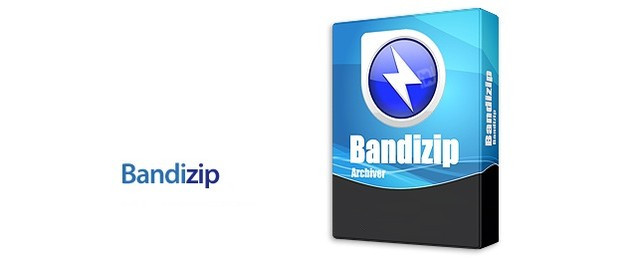Nói đến phần mềm nén và xả nén dữ liệu, chắc chúng ta thường nghĩ ngay đến WinRAR. Nhưng để có thể sử dụng thoải mái, bạn phải trả một khoản phí bản quyền cho phần mềm này.
Để tìm một giải pháp thay thế và miễn phí thì 7-Zip là lựa chọn khá tốt. Tuy nhiên, nếu nói về hiệu suất và khả năng làm việc tốt trên Windows 10 thì BandiZip là một lựa chọn tương đối hoàn hảo mà bạn nên thử qua.
BandiZip là phần mềm nén và xã nén được cung cấp hoàn toàn miễn phí bởi Bandisoft. Phần mềm này cung cấp 2 lựa chọn sử dụng bao gồm Portable và cài đặt. Nếu bạn thích phong cách “mì ăn liền” thì Portable là lựa chọn khá phù hợp.
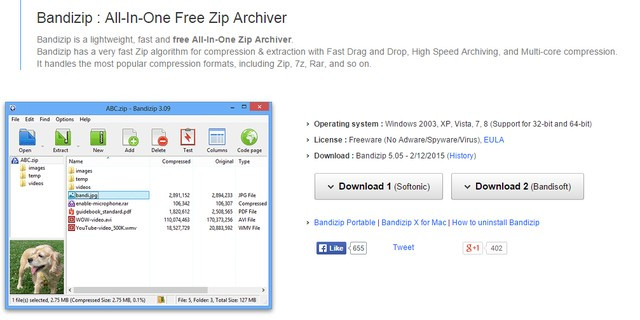
Giao diện BandiZip tương đối đơn giản nhưng khá đẹp. Với các nút công cụ được thiết kế to, rõ chứ không tối giản như 7-Zip.
Để tiến hành nén dữ liệu, bạn hãy nhấn vào New. Hộp thoại New Archiver sẽ xuất hiện, bạn hãy tiến hành thêm các tập tin cần nén vào bằng cách nhấn vào Add.. Sau đó tiến hành đặt tên cho gói tin nén tại mục File Name cùng định dạng nén ở mục Archiver Format.
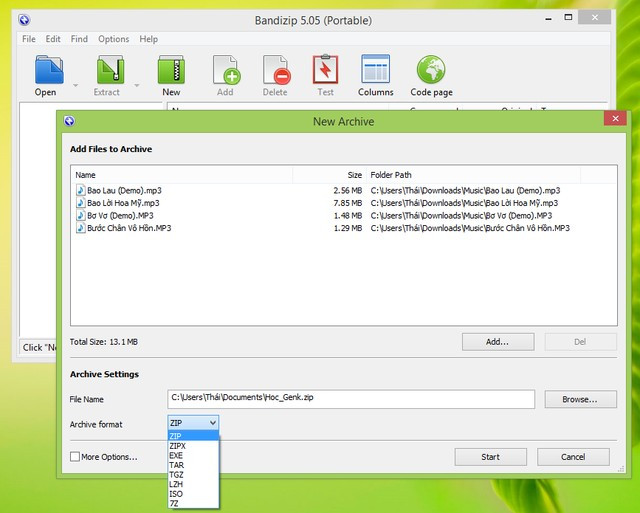
Nếu muốn thiết lập thêm một số tùy chỉnh như đặt mật khẩu chẳn hạn, hãy đánh dấu vào tùy chọn More Options và tiến hành thiết lập như ý muốn. Sau khi đã ưng ý, bạn hãy nhấn vào Start để bắt đầu quá trình nén dữ liệu.
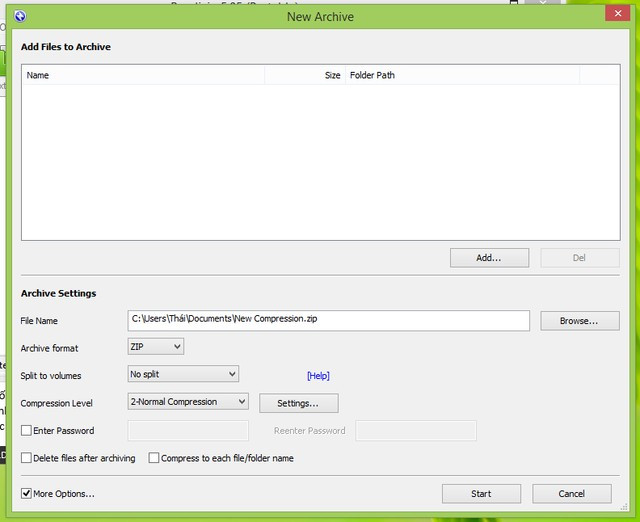
Về phần giải nén, bạn hãy nhấn vào Open và điều hướng đến vị trí của tập tin cần xả nén. Sau đó nhấn Extract để tiến hành việc xả nén. Bạn cũng có thể sử dụng các lựa chọn xả nén mà BandiZip cung cấp bằng cách nhấn vào mũi tên bên cạnh nút lệnh Extract và lựa chọn theo ý muốn.
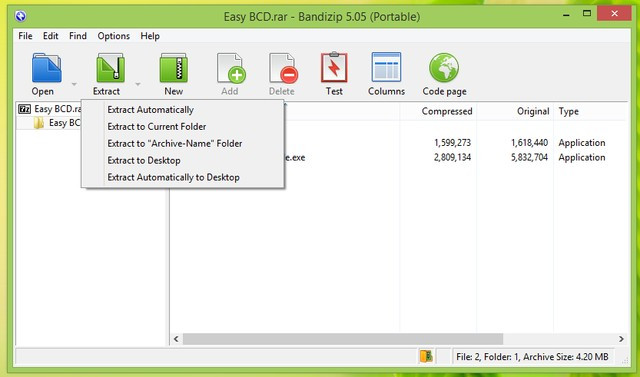
Giống như các phần mềm có cùng chức năng, BandaiZip cho phép người dùng có thể giải nén khá nhiều định dạng, bao gồm Zip, ISO, 7Z, RAR, BIN, CAB, WIM, LZMA, JAR, IMG, và UDF. Còn về nén, nó hỗ trợ các định dạng nén bao gồm Zip, TAR, ISO, 7Z và EXE.
Bạn có thể xem tất cả các định dạng mà phần mềm này hỗ trợ bằng cách truy cập vào Options > Settings > Association và đánh dấu vào tất cả nếu muốn sử dụng.
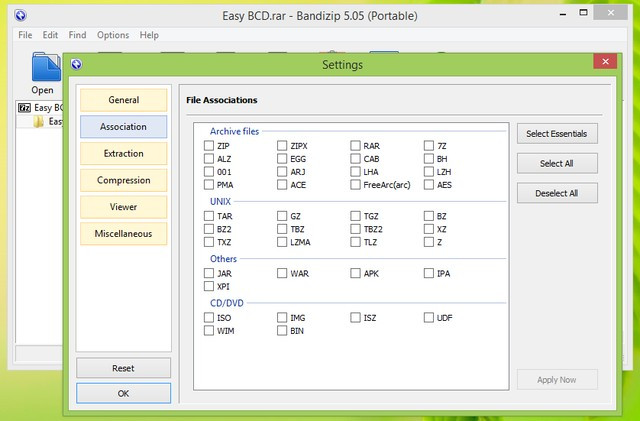
Bên cạnh đó, nếu lựa chọn và cài đặt BandiZip lên Windows, bạn cũng có thể lựa chọn tùy chỉnh việc thêm vào menu chuột phải một số các lệnh nén nhanh theo ý muốn.
Phiên bản hiện tại của BandiZip đã hỗ trợ tốt với Windows 7,8,8.1 và 10. Và nếu bạn đang sử dụng Mac, BandiZip cũng hỗ trợ cả nền tảng OS X. Bạn đọc quan tâm có thể tìm hiểu thêm và tải về sử dụng miễn phí tại đây.